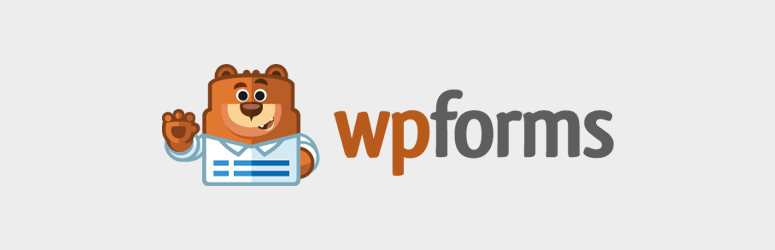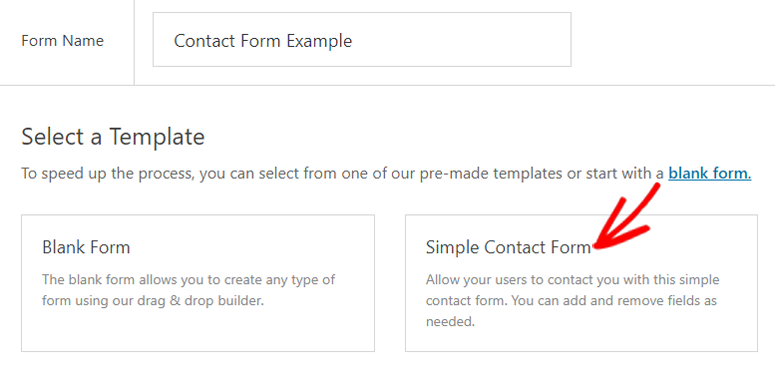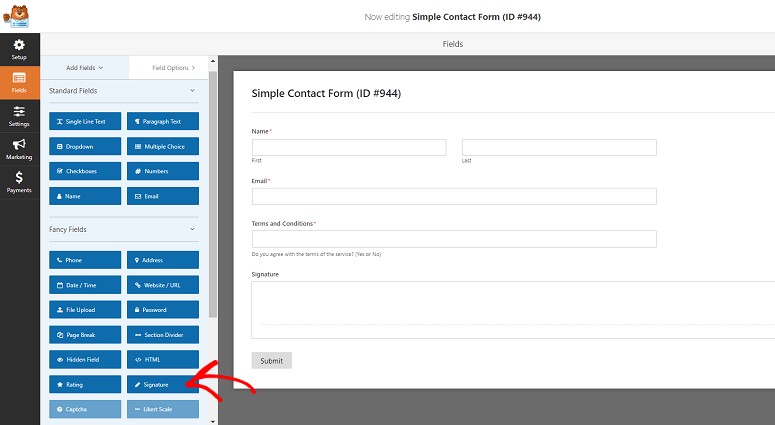[ad_1]
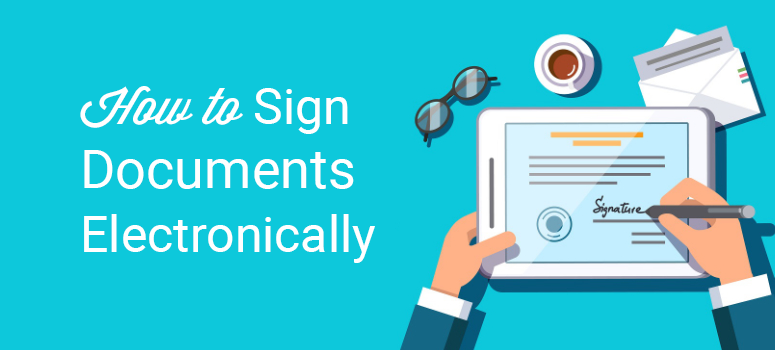
您要无纸化并以电子方式签署文件吗?
通过电子邮件对您的文档进行签名似乎是一个繁琐的过程-您的用户必须打印文档,对其进行签名和扫描,然后再将其通过电子邮件发送给您。
幸运的是,使用WordPress,您可以跳过所有这些步骤,并让您的用户立即使用电子签名对文档进行签名。在本文中,我们将告诉您如何在不经过所有冗长的过程的情况下在WordPress网站上对文档进行签名。
但在此之前,让我们先看看数字签名为何重要,以及它如何对您的业务有所帮助。
电子签名文件的重要性
无论您在线经营什么业务,以电子方式对文档进行签名都会带来很多好处。
首先,电子签名或以数字方式获得文档签名使客户可以更轻松地对文档进行签名。您的客户只需借助鼠标或触摸屏即可在文件上签名,然后立即将其发送回给您。
其次,您可以跳过来回发送电子邮件的所有步骤,从而更快地完成工作。这意味着您可以快速完成交易,而不必等到文件签署后再进行。
步骤0:创建服务协议文档
在创建服务协议副本之前,您需要知道要包含在其中的确切要点,以便在签署之前可以获取正确的详细信息。典型的协议副本通常包含以下内容:
- 服务条款和付款
- 客户的地址和联系电话
- 签名栏
如果您不确定如何创建协议副本,请执行以下操作 样品 可能会帮助您入门。准备好协议后,您可以在副本上添加数字签名字段。这是您的操作方法。
步骤1:安装用于添加数字签名字段的WPForms插件
第一步是安装并激活 WP表格 您网站上的插件。 WPForms是最好的和最受欢迎的之一 WordPress联系人表单插件 它使您可以创建任何类型的表单,包括数字签名表单及其强大的拖放表单生成器。它完全不需要编码,只需不到5分钟即可完成 创建您的第一个表格。
步骤2:安装WPForms签名插件
第二步,您需要安装 WP表格 签名插件。为此,转到您的WordPress仪表板,然后单击WPForms»Addons。现在,使用搜索字段查找WPForms签名插件。
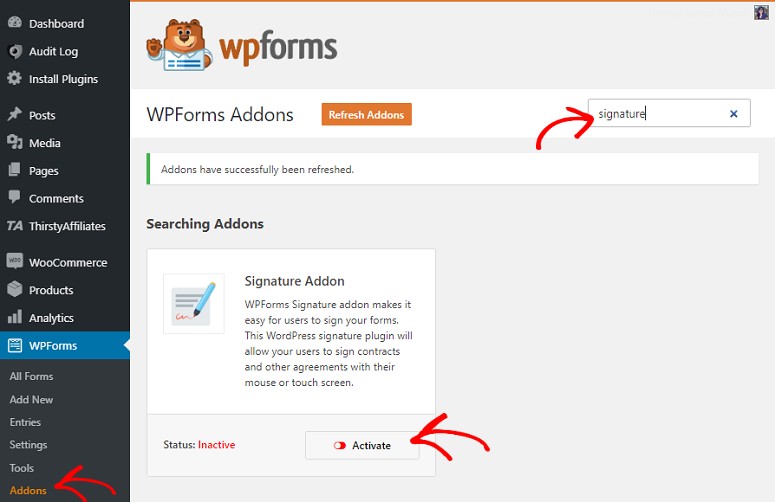
找到后,点击“激活”按钮使插件开始工作。
步骤3:创建您的第一个启用电子签名的表单
现在您已经安装并激活了插件,现在该创建第一个启用了电子签名的表单了。为此,转到您的仪表板,然后单击WPForms»Add New。
现在选择一个表单模板。有几种选择。但是,出于本教程的考虑,我们将选择“简单联系表格”选项。
现在,您应该在表单构建器页面上,在该页面上,您会在左侧看到所有元素,而在右侧看到视觉生成器。由于这是一个 拖放生成器,您可以轻松地从左侧拖动选项,并将其放在右侧的表单中。
您还可以通过将字段拖放到所需位置来重新排列字段的顺序。添加所有必填字段并包括为协议编写的副本后,从“花哨的字段”部分添加“签名”选项。只需将该选项拖放到表单中即可。
不要忘了点击字段右上角的“保存”按钮。
步骤4:在网站上嵌入签名表
现在,您的表格已准备就绪,可以开始使用了。您需要做的就是将表单嵌入到您的网站中,以便用户可以看到。创建一个新的帖子/页面(或编辑一个现有的帖子/页面),只需单击工具栏上方的“添加表单”按钮。
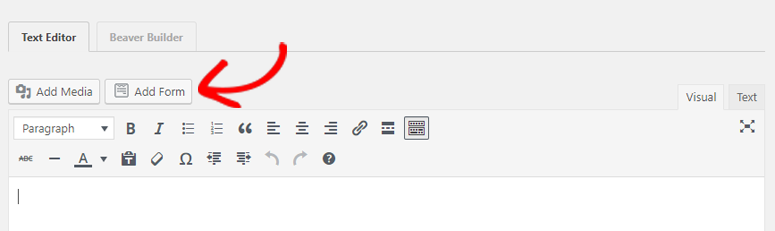
将会出现一个弹出菜单。从下拉菜单中选择您创建的联系表。然后,单击添加表单。
点击发布(或更新,如果您正在编辑先前存在的帖子/页面),您的表单将实时显示在您的网站上,随时可以摇摆。
有了WPForms,您可以拥有许多其他这样的高级功能,这些功能将使您轻松很多。要了解这些功能,请阅读我们的详细信息 审查WPForms。
如果您喜欢这篇文章,则可能还想了解如何 创建一个自定义登录页面 在WordPress中。